简单几步教你实现Unity游戏界面灰度效果
Posted 陈言必行
tags:
篇首语:本文由小常识网(cha138.com)小编为大家整理,主要介绍了简单几步教你实现Unity游戏界面灰度效果相关的知识,希望对你有一定的参考价值。
Unity 之 后处理实现界面灰度效果
Unity 之 后处理实现界面灰度效果(PostProcessing实现 | Shader实现)
前言
在Unity中实现后处理效果有两种方式:一种是通过使用Unity官方提供的Post-Processing插件。另外一种方式就是使用脚本获取到渲染后帧缓冲区的图像,再通过shader写后处理的效果,最后合并输出图像到屏幕上。
一,Post Processing
1.1 设置组件
Post Processing后处理插件的工程配置:Unity 之 Post Processing后处理不同项目配置(UPR项目配置)
这里我们用到的只有:Color Grading 色彩调整
此组件可以使一个用到的特效,用于校正镜头中的颜色与亮度,来实现电影或海报效果,可以理解为手机中的何种滤镜。
这个组件设置项很多,此篇文章中介绍的灰度效果只需要使用到一个,那就是:Saturation 饱和度
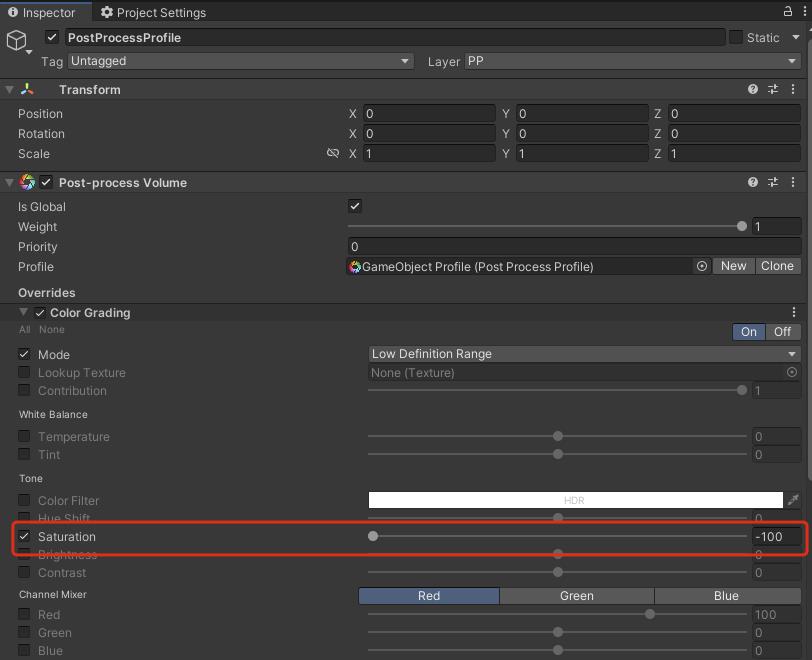
将Saturation值调整为-100,则可以实现灰度效果。随便大家一个界面测试一下:
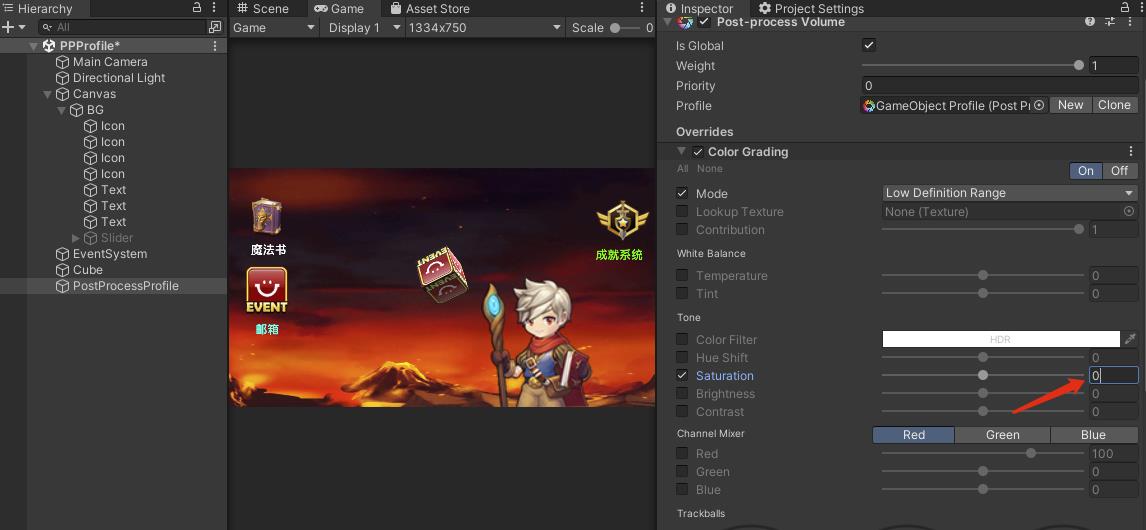
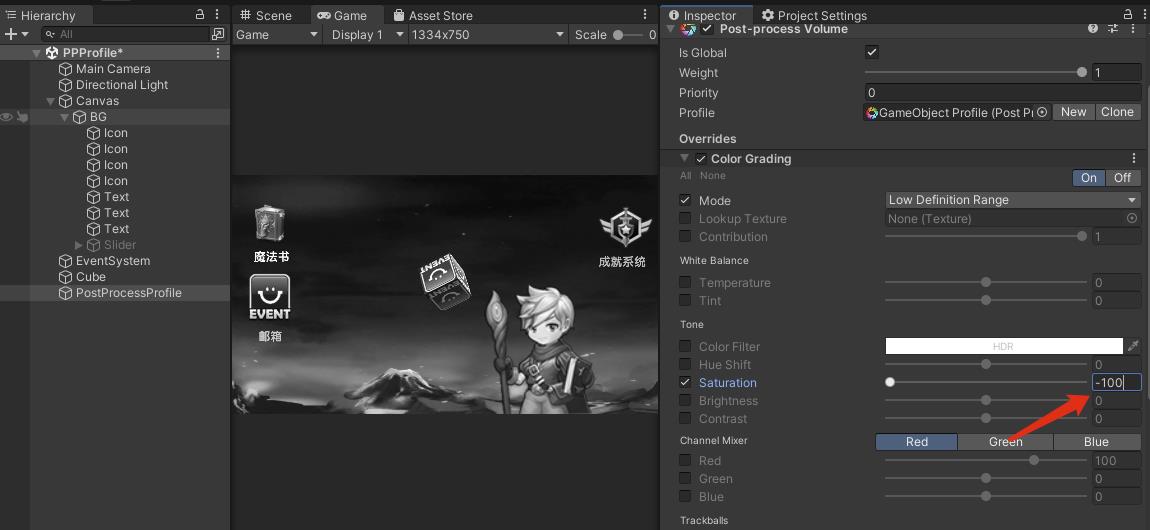
1.2 代码控制
我这里创建了一个Slider,来动态控制Saturation 饱和度的值。创建代码命名为PostProcessingProfile 将其挂载到场景中PostProcessProfile的物体上,就可以实现开篇看到的滑动条控制灰度效果了:
具体代码如下,
using UnityEngine;
using UnityEngine.Rendering.PostProcessing;
using UnityEngine.UI;
public class PostProcessingProfile : MonoBehaviour
public Slider Slider_Profile;
// 后处理的配置容器
private PostProcessVolume _volume;
// 根据Inspector面板上的组件创建对应类型变量
private ColorGrading _colorGrading;
void Start()
// 获取容器
_volume = GetComponent<PostProcessVolume>();
// 获取此容器下添加的组件
_volume.profile.TryGetSettings(out _colorGrading);
Slider_Profile.onValueChanged.AddListener(OnValueChangedSlider);
void OnValueChangedSlider(float progress)
Debug.Log(progress + " " + (progress * 100 - 100));
// 控制灰度值的变化 (-100 0 -> 0-1)
_colorGrading.saturation.Override(progress * 100 - 100);
二,Shader材质实现
2.1 原理API
Unity在摄影机完成渲染后调用的事件函数,允许您修改摄影机的最终图像。
Unity后处理OnRenderImage :
在内置渲染管道中,Unity在摄影机完成渲染后,调用MonoBehaviours上的OnRenderImage,该MonoBeh aviours作为已启用的摄影机组件附加到同一GameObject。您可以使用OnRenderImage创建全屏后处理效果。这些效果通过从源图像读取像素,使用Unity着色器修改像素的外观,然后将结果渲染到目标图像中来实现。通常使用图形。Blit执行这些步骤。
Graphics.Blit 官方文档:使用着色器将源纹理复制到目标渲染纹理。
Blit将dest设置为渲染目标,在材质上设置source_MainTex属性,并绘制全屏四边形。
若要blit到内置渲染管道中的屏幕后缓冲区,必须确保dest为空,并且摄影机为空。Camera的targetTexture属性。main也为空。如果dest为空,Unity将尝试使用Camera.main.targetTexture作为目标。
2.2 编写Shader
当输出的RGB值相同的时候,就变成了灰度图。所以只要在渲染输出颜色值的地方,将RGB输出为相同的值就可以实现了。
实现相同值的我们一般使用是加权平均值的做法,目前最常用的一组灰色RGB值是(0.299,0.587,0.114)。
具体怎么来的我也算不明白,感兴趣的同学可以搜索:在使彩色图变灰RGB的权重会固定为(R:0.299 G:0.587 B:0.114)? 学习一下。
最终Shader如下:
Shader "Custom/GrayAll"
Properties
_MainTex("Base (RGB)", 2D) = "white"
// 灰度值
_Color("GaryScale Amount", Range(0.0, 1.0)) = 1.0
SubShader
Pass
CGPROGRAM
#pragma vertex vert_img
#pragma fragment frag
#include "UnityCG.cginc"
uniform sampler2D _MainTex;
fixed _Color;
fixed4 frag(v2f_img i) : COLOR
fixed4 renderTexture = tex2D(_MainTex, i.uv);
float grayValue = 0.299 * renderTexture.r + 0.587 * renderTexture.g + 0.114 * renderTexture.b;
fixed4 finalColor = lerp(renderTexture, grayValue, _Color);
return finalColor;
ENDCG
FallBack "Diffuse"
最后创建一个材质球使用上面创建的这个Shader,待下面使用:
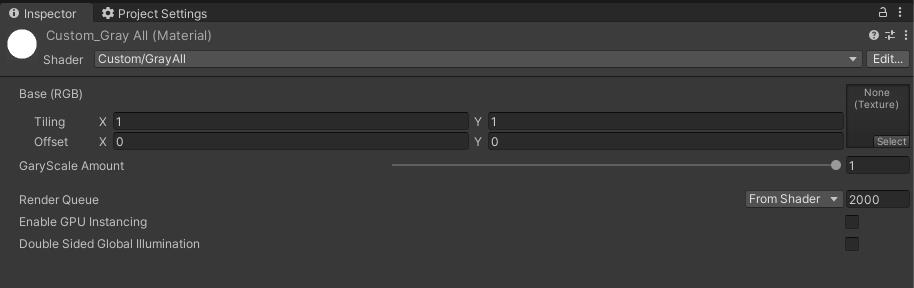
2.3 编写代码
创建代码SetGrayScene,并将其挂载到摄像机上,通过2.1中介绍的OnRenderImage和Graphics.Blit实现,具体代码如下:
using UnityEngine;
public class SetGrayScene : MonoBehaviour
public Material grayMaterial;
[Range(0f,1f)]
public float grayScaleAmount = 1.0f;
void Start()
// 判断终端是否支持
if (grayMaterial != null && grayMaterial.shader.isSupported == false)
enabled = false;
void OnRenderImage(RenderTexture sourceTexture, RenderTexture destTexture)
if (grayMaterial != null)
grayMaterial.SetFloat("_Color", grayScaleAmount);
Graphics.Blit(sourceTexture, destTexture, grayMaterial);
else
Graphics.Blit(sourceTexture, destTexture);
最后将2.2中创建的材质球,赋值给挂到摄像机的脚本上:
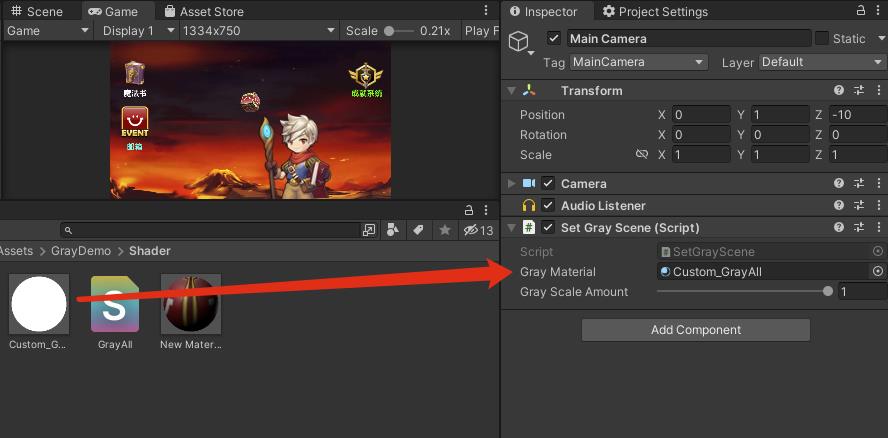
2.4 实现效果
运行游戏,调整grayScaleAmount值即可看到效果。
实现效果:
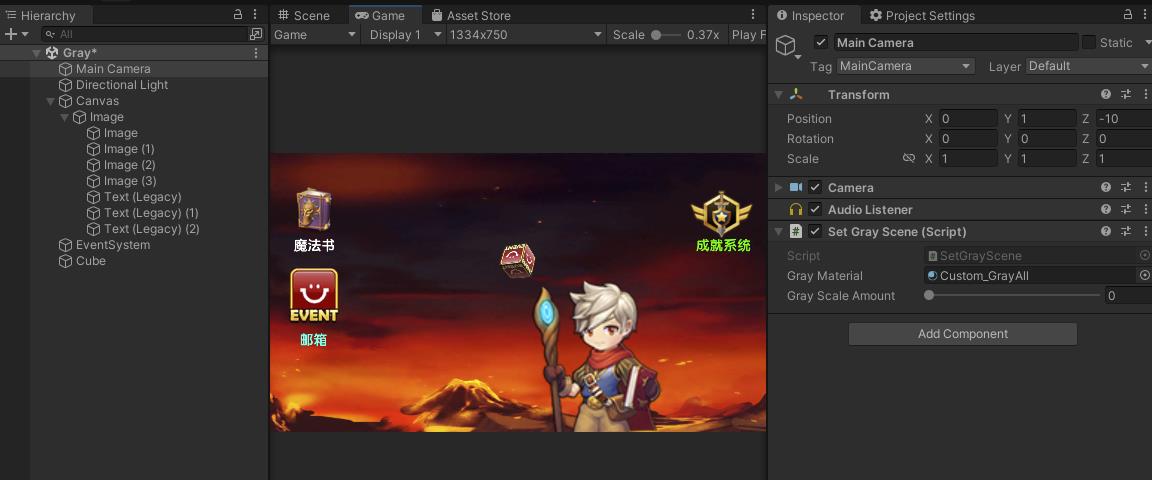
将grayScaleAmount值调整到1
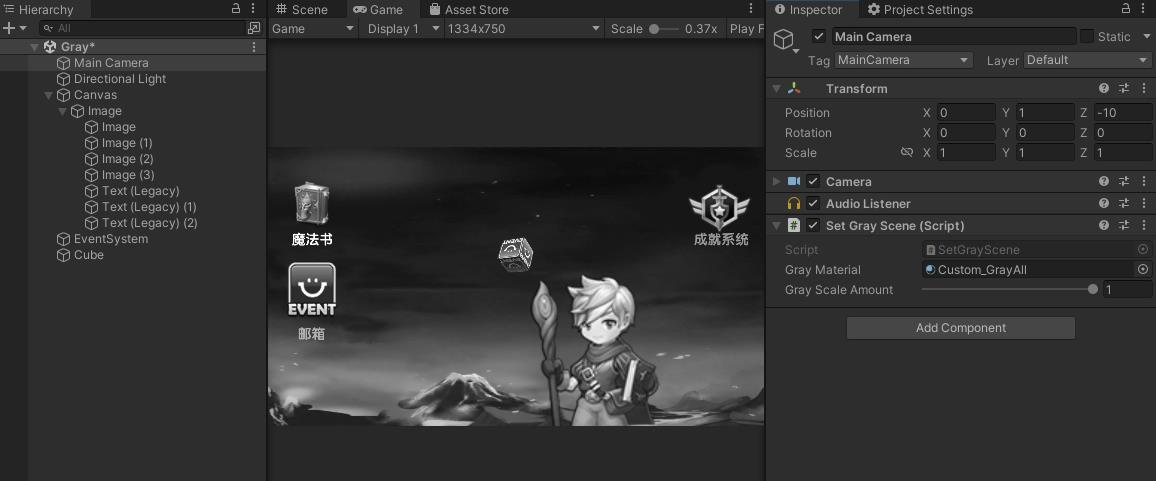
效果展示
使用Post Processing的效果:
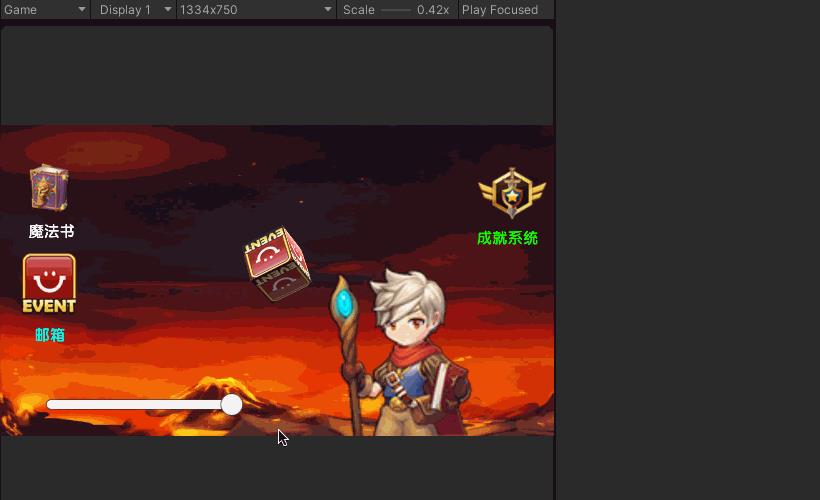
使用Shade的效果:
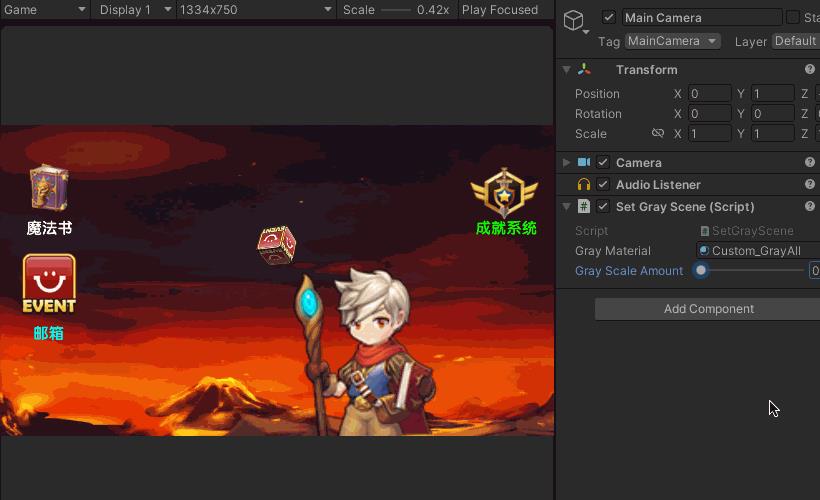
以上是关于简单几步教你实现Unity游戏界面灰度效果的主要内容,如果未能解决你的问题,请参考以下文章